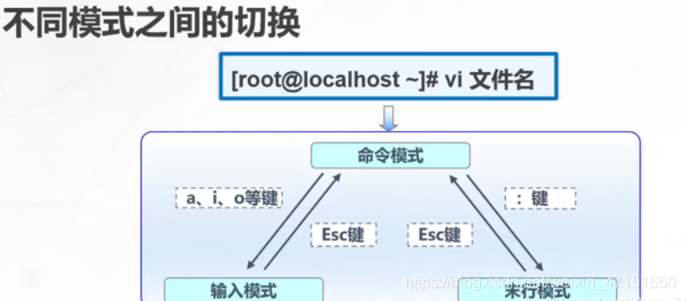一、Linux目录结构
1.树形目录结构
1.根目录
所有分区、目录、文件等的位置起点
整个树形目录结构中,使用独立的一个“/”表示
2.常见的子目录
/root /bin /boot /dev /etc
3.常见子目录的作用
/root:系统管理员root的宿主目录
/home:普通用户的宿主目录
/boot:系统内核、启动文件
/dev:设备文件
/bin:所有用户可执行的命令
/sbin:管理员可执行的管理命令
/usr:应用程序
/var:日志文件
二、查看及检索文件命令
1.查看文件内容:-cat
cat【选项】文件名
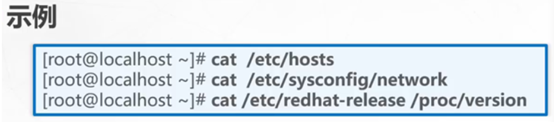
IP地址和主机名的映射关系:cat /etc/hosts
查看网卡配置信息:cat /etc/redhat-release
查看Linux系统版本:cat /proc/version
2.查看文件内容(全屏,分页显示)–more
全屏方式分页显示文件内容
more [选项] 文件名
[ root@localhost ]# man 1s
[ root@localhosta~]# man 1s > /opt/ ls. txt
[ root@TocaThost ]# more /opt/ ls. txt
交互操作方法

按Enter键向下逐行滚动
按空格键向下翻- -屏
按b键向上翻一-屏
按q键退出
3.查看文件内容(全屏,分页显示,按“/”键查找内容)–less
与more命令相同,但扩展功能更多
less [选项] 文件名
[ root@localhosto]# man ls > /opt/ls.txt
[ root@Tocalhost]# less
less echo lesskey lesspipe.sh
[ root@TocaThost ~]# less /opt/1s. txt
4.查看文件内容head、tail命令
先新建文件夹,编辑文件夹
然后head查找(默认10行)
Head -20(查找20行)
[ root@loca Thost, opt]# touch 30. txt
[ root@localhostloptj# vi 30. txt
head命令
用途:查看文件开头的一部分内容(默认为10行)
head -n 文件名 (-n 查看开头多少行)
tail命令
用途:查看文件结尾的少部分内容(默认为10行)
tail -n 文件名 (-n 查看结尾多少行)
tail -f 文件名 (-f 尾部内容动态更新显示,默认10行)
root@localhost opt]# tail -f /var/ 1og/messages
5.统计文件内容–wc
统计文件中的单词数量(word count)等信息
wc [选项] 目标文件
常用命令选项
-l:统计行数
-w:统计单词个数
-c:统计字节数
不加选项时默认统计行数,单词个数,字节数
例:
[ root@localhost opt]# wc -l 30. txt
22 30. txt
[ root@localhost opt]# wC -W 30. txt
30 30. txt
[ root@localhost opt]# wC -C 30. txt
83 30.txt
6.检索并过滤文件内容–grep
在文件中查找并显示包含指定字符串的行
grep [选项] 查找条件 目标文件
常用命令选项
-i:查找时忽略大小写
-v:反转查找,输出与查找条件不相符的行
查找条件设置
要查找的字符串用双引号括起来
“^…”表示以…开头,“……KaTeX parse error: Expected group after '^' at position 11: ”表示以……结尾 “^̲”表示空行
[ root@TocaThost etc]# grep -VE "^# |^$" yum. conf
三、备份及恢复文档命令
1.用于对文件进行压缩和解压缩–gzip
gzip * ######对该目录下所有文件进行压缩
gzip -9 11.txt ####对压缩包进行压缩 -9表示高压缩比
gzip -d 11.txt.gz ####对压缩包进行解压缩
用于对文件进行压缩和解压缩–bzip2(比gzip压缩效率高些)
yum -y install bzip2^c ###centos 7下安装bzip2方法
bzip2 -9 12.txt ###对12.txt 进行压缩变为12.txt.bz2 ,-9表示高压缩比
bzip2 -d 12.txt.bz2 ###12.txt.bz2进行解压缩,-d解压缩
2.上面所指的都是Linux的下压缩和解压缩
还有一种压缩是微软下常用的如XX.zip,这个如何解压缩呢?
[root@localhost opt]#yum -y install unzip ###解压缩
[root@localhost opt]#yum -y install zip ###压缩
[root@localhost opt]#zip -r opt.zip /opt ###将/opt目录压缩成opt.zip压缩文件,放在/opt目录下
[root@localhost opt]#unzip -n opt.zip -d /tmp
###将压缩文件opt.zip在指定目录/tmp下解压缩,如果已有相同的文件存在,要求unzip目录不覆盖原先的文件
3.用于对目录和文件进行归档–tar
在实际的备份工作中,通常在归档的同时也会将包文件进行压缩(需要调用gzip和bzip2命令)以方便节省空间。使用tar命令的同时。选项要加—
-c: 创建 tar格式的包文件 ##常用
-C: 解压时指定释放的目标文件夹 ##常用
-j: 调用bzip2程序进行压缩或解压 ##常用
-p: 打包时保留文件及目录权限
-P: 打包是保留文件及目录的绝对路径
-t: 列表查看包内的文件
-v: 输出详细信息 ##常用
-x: 解开.tar格式的包文件 ##常用
-z: 调用gzip程序进行压缩或解压 ##常用
-f: 文件名,指定的文件名存档 ##常用
#######案例 现在需要将/opt 进行打包压缩 格式为123.tar.bz2,打包文件放到/tmp
tar jcvf /tmp/123.tar.bz2 /opt/
#######案例 现在需要将123.tar.bz2 解压到/tmp目录下
tar jxvf /tmp/123.tar.bz2 -C /tmp
#######案例 现在需要将/opt 进行打包压缩 格式为123.tar.gz,打包文件放到/tmp
tar zcvf /tmp/123.tar.gz /opt/
#######案例 现在需要将123.tar.gz 解压到/tmp目录下
tar zxvf /tmp/123.tar.gz -C /tmp
四、vi文件编辑器命令
1.文本编辑器的作用
创建或修改文本文件
维护Linux系统中的各种配置文件
2.vi编辑器的工作模式
三种工作模式:命令模式,末行模式,输入模式